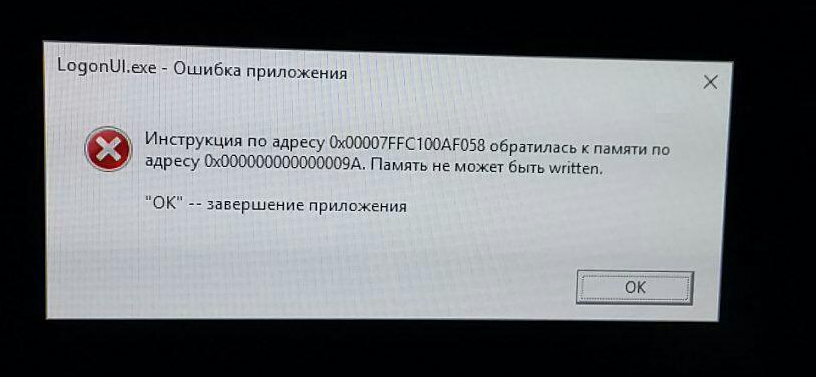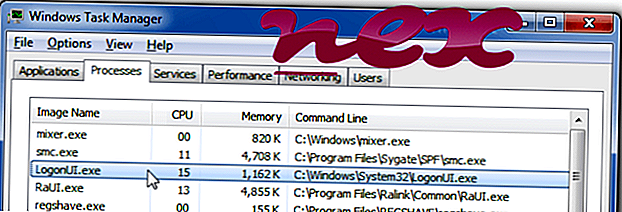LogonUI.exe – это программа Windows, которая запускается после загрузки и создает интерфейс для входа в систему. Это системное ПО. Он является частью операционной системы Windows и поддерживается корпорацией Microsoft. Он отвечает за интерфейс экрана входа в систему, поэтому может вызвать серьезную проблему, если каким-либо образом он будет поврежден или ему будут мешать некоторые вредоносные программы.
Я расскажу о некоторых основных сведениях о logonUI.exe и методах исправления связанной с ним ошибки для Windows 10, 8 и 7.
Характеристики
Полное имя LogonUI – это хост интерфейса пользователя для входа в Windows, расположенный в C: Windows System32 каталог. Его также можно разместить под C: Windows WinSxS папка в Windows 10.
| Имя файла: | logonui.exe |
| Размер файла: | 13,5 КБ |
| Расположение файла: | C: Windows System32 |
| Издатель: | Корпорация Майкрософт |
| Версия файла: | 10.0.18362.1 |
| Описание файла: | Узел пользовательского интерфейса для входа в Windows |
| Наименование товара: | Операционная система Microsoft Windows |
Использует
Основная функция этой программы – создать интерфейс, который проверяет имя пользователя и пароль учетной записи вводится пользователем и позволяет им перейти к экрану рабочего стола только в том случае, если учетные данные верны. Это предустановленная программа для Windows, которая поставляется вместе с ОС и является важной частью системы.
Это безопасно или вирус?
logonUI.exe – это полностью безопасное и заслуживающее доверия приложение. Поскольку это программа для Windows, она не причиняет вреда компьютеру, напротив, у пользователя могут возникнуть проблемы, если программа не работает правильно. Хотя иногда он может быть поврежден по разным причинам и может быть заражен некоторыми вредоносными программами.
Если вы подозреваете, что logonUI.exe на вашем компьютере может быть вирусом,
Пользователь может увидеть полностью черный / мигающий или стробирующий экран, за которым следует сообщение об ошибке:
LogonUI.exe – ошибка приложения
«Исключительная точка останова / Достигнута точка останова / (0x80000003) возникла в приложении в ячейке <шестнадцатеричный адрес памяти>. Нажмите ОК, чтобы завершить программу ».
LogonUI.exe – системная ошибка
«Системная ошибка LogonUI.exe. Программа не может запуститься, потому что на вашем компьютере отсутствует . Попробуйте переустановить программу, чтобы устранить проблему ».
Причины этих ошибок:
Эти проблемы могут возникнуть по следующим причинам:
- Внутренняя ошибка – Файлы могут быть повреждены из-за обновления. Эта проблема может быть вызвана обновлением системы или обновлением драйвера.
- Сбой жесткого диска
- исполняемый файл заражается вредоносным ПО
- Отсутствующие или поврежденные системные файлы DLL
Последствия ошибки:
Поврежденный или зараженный файл logonUI.exe вызывает следующие проблемы:
- Черные / мигающие или стробирующие экраны во время входа в систему
- полное замораживание мыши
Эти проблемы вынуждают пользователей выбирать только один вариант, то есть принудительно выключить ПК, что делает систему непригодной для использования.
Как исправить ошибку logonUI.exe в Windows 10
Есть несколько способов избавиться от ошибки приложения LogonUI.exe, которая может всплывать во время запуска. Прежде всего, попробуем пока зайти на рабочий стол по способу 1 ниже.
Способ 1: Доступ к рабочему столу с помощью Ctrl + Alt + Delete
Несколько пользователей сообщили, что этот метод исправил ошибку logonUI.exe, из-за которой они не могли войти на рабочий стол. Хотя это временное решение, вы должны использовать его для входа в Windows для сканирования и восстановления вашего ПК.
- Нажмите Ctrl + Alt + Delete на 10 секунд
- Вы сможете войти на рабочий стол и использовать свой компьютер
Вам следует использовать это, если вы не можете войти на свой рабочий стол. Мы рекомендуем выполнить следующие действия, чтобы исправить эту ошибку.
Метод 2: Использование восстановления при запуске
1. Если вы может войти на рабочий стол используя вышеуказанный метод, удерживайте СДВИГ и щелкните левой кнопкой мыши при перезапуске открыть Меню параметров загрузки
если ты не может войти на рабочий стол, продолжайте перезагружать ваш компьютер 3 раза и Windows автоматически войдет в Меню параметров загрузки
2. Щелкните на Устранение неполадок
3. Выберите Расширенные опции
4. В меню «Дополнительные параметры» щелкните значок Восстановление при загрузке
5. Дождитесь завершения восстановления при загрузке, система перезагрузится и посмотрите, решена ли проблема.
Метод 3: Использование SFC и CHKDSK
1. Из Расширенные опции (проверьте до шаг 3 в предыдущий метод) В окне нажмите на Командная строка открыть командную строку Windows
2. Введите следующие команды, выполните их по очереди и нажмите ВХОДИТЬ после каждой команды
sfc /scannow /offbootdir=%systemdrive% /offwindir=%systemroot% chkdsk %systemdrive% /f /r /x![проверка системных файлов и проверка диска]()
В качестве альтернативы вы можете заменить % systemdrive% от C: (или текущая / желаемая буква системного диска)
а также % systemroot% от C: Windows
3. После удара Входить подсказка попросит вас запланировать сканирование до следующей загрузки. Нажмите Y и ударил ВХОДИТЬ
4. Введите выход и ударил ВХОДИТЬ
5. Перезагрузите систему, процесс SFC и DSC будет выполнен, и проблема будет устранена.
Метод 4: отключите драйвер видеокарты и обновите его
Отключение драйвера видеокарты оказалось полезным для некоторых пользователей для исправления ошибки приложения LogonUI.exe:
Этот метод состоит из двух частей:
- Отключение драйвера видеокарты в безопасном режиме и
- Обновление программного обеспечения драйвера при обычной загрузке.
Чтобы отключить драйвер видеокарты:
1. Получите доступ к Меню параметров загрузки как мы это делали в способ 2
2. Выберите Устранение неполадок а потом Расширенные опции
3. Выберите вариант Параметры запуска
4. Щелкните на Запустить снова а затем из списка вариантов выберите Включить безопасный режим (нажатием функциональной клавиши F4)
5. Ваш компьютер загрузится в Безопасный режим; Теперь щелкните правой кнопкой мыши на Этот ПК или же Мой компьютер и выберите Управлять
6. Выберите Диспетчер устройств на боковой панели и дважды щелкните по нему
7. В списке устройств выберите «Адаптер дисплея» и запрещать ваш основная видеокарта щелкнув по нему правой кнопкой мыши
8. Перезагрузите компьютер, и ваша Windows должна загрузиться в обычном режиме.
Чтобы обновить программное обеспечение драйвера –
1. После загрузки Windows снова перейдите в Диспетчер устройств как вы это делали в безопасном режиме
2. Дважды щелкните основную видеокарту.
3. В Драйверы вкладку, нажмите на Обновить драйвер и следуйте инструкциям по обновлению программного обеспечения драйвера.
4. Перезагрузите компьютер, чтобы проверить, решена ли проблема.
Метод 5: Использование функции восстановления системы
1. В окне «Дополнительные параметры» в меню «Параметры загрузки» щелкните значок Восстановление системы вариант
2. В Восстановление системы Окно приложения, щелкните следующий
3. Щелкните на Заканчивать
4. После завершения восстановления запустить снова ваша система, и это исправит системную ошибку.
Метод 6: Восстановите загрузочный сектор и диск
1. В окне «Дополнительные параметры» в меню параметров загрузки щелкните значок Командная строка возможность открыть командную строку Windows
2. Введите следующий набор команд и выполните их:
bootrec.exe /FixMbr bootrec.exe /FixBoot
Выполните эти команды один за раз и нажмите Входить после каждой команды
3. Теперь, чтобы запустить DISM (Обслуживание образов развертывания и управление ими), введите следующую команду
DISM.exe /Online /Cleanup-Image /RestoreHealth
Если приведенные выше команды не сработали, попробуйте следующие команды и нажимайте ENTER после каждого
bcdedit /export C:BCD_Backup c: cd boot attrib bcd -s -h -r ren c:bootbcd bcd.old bootrec /RebuildBcd
Это займет несколько минут.
4. Выйдите из командной строки, введя выход команду и перезагрузите компьютер, чтобы проверить, сохраняется ли проблема.
Метод 7: отключение других параметров входа в систему в безопасном режиме
Некоторые устройства поставляются с различными функциями входа в систему, чтобы сделать вашу систему более безопасной, например сканер отпечатков пальцев или распознавание лиц, PIN-код. Эти функции могут вызывать такие проблемы, как ошибка logonUI.exe. В этом методе мы отключим эти функции.
Во-первых, нам нужно перейти в безопасный режим –
1. Получите доступ к Меню параметров загрузки
2. Выбирать Устранение неполадок а потом Расширенные опции
3. Выберите вариант Параметры запуска
4. Щелкните на Запустить снова а затем из списка вариантов выберите Включить безопасный режим (нажатием функциональной клавиши F4)
Теперь мы отключим функции входа в систему –
1. Нажмите Windows + I входить Настройки Windows
2. Щелкните на учетные записи
3. На боковой панели нажмите Варианты входа
4. Вы увидите различные варианты входа, Удалить каждый из них, щелкнув по нему и нажав Удалить кнопка (Если вы не можете удалить один вариант, это может быть ваш вариант входа в систему по умолчанию, вы должны оставить его)
5. Перезагрузите компьютер, и Windows загрузится в обычном режиме.
Метод 8: сбросьте операционную систему
Если ни один из методов не помог исправить ошибку приложения Logonui.exe, вам следует подумать о перезагрузке компьютера. Это приведет к новой установке Windows 10 на ваше устройство, и вы также сможете сохранить свои файлы и настройки нетронутыми.
1. Под Параметры загрузки, нажмите на Устранение неполадок
2. Щелкните на Сбросить этот компьютер
3. В следующем окне нажмите на сохраните мои файлы
4. Дайте процессу сброса поработать, это может занять некоторое время.
Заключение
Все вышеупомянутые шаги должны быть достаточными, чтобы исправить ошибку, связанную с LogonUI.exe. Если у вас все еще есть проблемы или у вас есть отзыв, оставьте комментарий ниже или свяжитесь с нами.
Другие похожие файлы:
igfxtray.exe, Igfxhk.exe, IgfxEM.exe, Hkcmd.exe, nvsvc.exe
logonui.exe — это исполняемый файл, который отвечает за интерфейс входа в систему Windows. Он является одной из ключевых компонент операционной системы и запускается при каждом входе пользователя. Когда пользователь вводит свои учетные данные, logonui.exe обрабатывает эти данные и осуществляет процесс аутентификации.
logonui.exe обеспечивает не только ввод пароля пользователя, но и отображает графический интерфейс, известный как «экран входа в систему». Этот экран позволяет пользователям выбрать свою учетную запись, ввести пароль и получить доступ к своему рабочему столу.
Данный процесс является важной частью безопасности системы. Когда logonui.exe выполняет свою работу, он проверяет введенные данные с базой данных пользователей, чтобы убедиться в их правильности. Если данные корректны, то файл перенаправляет пользователя на его рабочий стол и позволяет начать работу с системой.
Logonui.exe находится в системной папке Windows и запускается автоматически при загрузке системы. Он обеспечивает безопасность и удобство входа в систему, а также предоставляет пользователю графическое окружение для ввода учетных данных.
Содержание
- Определение logonui.exe
- Роль logonui.exe в операционной системе
- Как работает процесс logonui.exe
- Какие проблемы могут возникнуть с logonui.exe
- Как исправить проблемы с logonui.exe
Определение logonui.exe
logonui.exe вызывается при запуске операционной системы и отображает экран приветствия, на котором пользователь может выбрать учетную запись для входа в систему и ввести пароль. Если предоставленные учетные данные верны, то logonui.exe позволяет пользователю получить доступ к системе.
Этот процесс также отвечает за отображение некоторых системных сообщений, например, сообщений о блокировке экрана или ошибки входа в систему. Кроме того, logonui.exe может быть модифицирован или заменен злоумышленниками для реализации различных видов мошенничества или вредоносной деятельности.
В связи с его ролью в процессе входа в систему, logonui.exe является критическим процессом операционной системы и его остановка или модификация может привести к проблемам с доступом в систему. Поэтому важно обеспечить безопасность данного файла и предотвращать возможность замены или изменения его функционала.
Роль logonui.exe в операционной системе
После загрузки операционной системы logonui.exe запускается автоматически и предлагает пользователю ввести свои учетные данные для выполнения входа в систему. Этот процесс также отображает различные элементы интерфейса, такие как обои рабочего стола, действия брендмауэра и другие компоненты операционной системы.
Logonui.exe необходим для обеспечения безопасности системы и контроля доступа пользователей. Он отвечает за проверку учетных данных и авторизацию пользователей перед предоставлением им доступа к операционной системе.
Кроме того, logonui.exe позволяет пользователю выбрать аккаунт для входа в систему, а также выполняет функцию отображения уведомлений о состоянии системы и приложений, таких как время, сетевое подключение и заряд аккумулятора, если применимо.
После успешной авторизации logonui.exe завершает свою работу и запускает оболочку рабочего стола, которая обеспечивает все функциональные возможности пользовательского интерфейса операционной системы.
Важно отметить, что logonui.exe является системным процессом, и его не рекомендуется изменять или удалять без необходимости. Неправильные изменения или удаление этого файла могут привести к непредсказуемым проблемам и сбоям системы.
Как работает процесс logonui.exe
Основная задача logonui.exe – обеспечить пользователю доступ к его учетной записи на компьютере. Этот процесс отображает окно ввода пароля или другие способы аутентификации, позволяет пользователям войти в систему с помощью своих логинов и паролей, а также выполняет проверку подлинности введенных данных.
Окно, отображаемое logonui.exe, может быть настроено с помощью различных опций и параметров, предоставляемых операционной системой Windows или сторонними программами. Например, пользователь может настроить фоновое изображение или добавить дополнительные поля для ввода информации.
Logonui.exe также может выполнять другие задачи, связанные с безопасностью и управлением учетными записями: он может проверять активность учетных записей, выполнять журналирование событий или запускать другие приложения входа в систему.
Важно отметить, что logonui.exe является системным процессом и не должен быть завершен или удален без серьезных последствий. При возникновении проблем с процессом logonui.exe, рекомендуется обратиться к службе поддержки операционной системы или провести полную проверку системы на наличие вредоносных программ.
Какие проблемы могут возникнуть с logonui.exe
В ходе использования компьютера могут возникнуть ряд проблем с процессом logonui.exe, которые могут затруднить или полностью прекратить вход пользователя в систему:
- Ошибка приложения: Возможно, во время запуска или работы logonui.exe возникает ошибка приложения. В результате этого пользователь может столкнуться с ситуацией, когда экран приветствия не отображается или при вводе пароля система выдает сообщение об ошибке.
- Бесконечная перезагрузка: Некоторые пользователи могут столкнуться с ситуацией, когда компьютер постоянно перезагружается из-за проблем с logonui.exe. В таком случае пользователь не сможет достичь экрана приветствия и войти в систему.
- Повреждение файла: Вредоносное программное обеспечение или ошибки в системе могут вызвать повреждение файла logonui.exe. Это может привести к невозможности запуска процесса и входа в систему.
- Отсутствие файла: Иногда файл logonui.exe может быть удален или отсутствовать в системе по какой-то причине. Это приведет к тому, что система не сможет отобразить экран приветствия и пользователь не сможет войти в систему.
Для решения проблемы с logonui.exe можно предпринять следующие шаги:
- Попробуйте выполнить перезагрузку компьютера и проверьте, появляется ли ошибка снова.
- Проверьте систему на наличие вредоносного программного обеспечения с помощью антивирусной программы.
- Восстановите файл logonui.exe, если он был поврежден или удален. Для этого можно воспользоваться инструментом восстановления системы Windows.
- Если проблема не устраняется, обратитесь к специалисту или технической поддержке Microsoft для получения дополнительной помощи.
Как исправить проблемы с logonui.exe
- Перезагрузка компьютера: Прежде чем применять какие-либо меры, рекомендуется попробовать простое решение — перезагрузить компьютер. Возможно, после перезапуска проблема с logonui.exe исчезнет.
- Сканирование системы на вирусы: Некоторые вредоносные программы могут маскироваться под logonui.exe, что может вызывать проблемы. Рекомендуется использовать антивирусное программное обеспечение для проведения полного сканирования системы и удаления вредоносных файлов.
- Обновление драйверов: Устаревшие или поврежденные драйверы могут вызывать проблемы с logonui.exe. Рекомендуется обновить все драйверы на компьютере до последних версий.
- Восстановление файлов системы: Если проблема с logonui.exe связана с поврежденными системными файлами, можно попробовать восстановить эти файлы. Для этого можно воспользоваться командной строкой и выполнить команду «sfc /scannow».
- Переустановка операционной системы: В крайнем случае, если вы не можете исправить проблему с logonui.exe никакими другими способами, можно попробовать переустановить операционную систему. При этом следует сохранить все важные файлы и данные в безопасном месте, так как переустановка операционной системы может привести к удалению этих данных.
Если ни один из вышеперечисленных способов не помог вам исправить проблему с logonui.exe, рекомендуется обратиться в техническую поддержку Microsoft или другого соответствующего специалиста для получения дополнительной помощи.
What does the logonui.exe file do?
The logonui.exe process is also known as Windows Logon User Interface Host and is a part of Microsoft Windows Operating System. This software is produced by Microsoft (www.microsoft.com). An obsolete or defective version of logonui.exe can cause problems for your computer that can range from slowness to error messages such as these:
- Windows Logon User Interface Host has stopped working. Windows is checking for a solution to the problem… (Windows 10, 8, 7)
- Windows Logon User Interface Host has stopped working. A problem caused the program to stop working correctly. Windows will close the program and notify you if a solution is available. (Windows 10, 8, 7)
- logonui.exe has encountered a problem and needs to close.
- Access violation at address FFFFFFFF in module logonui.exe. Read of address 00000000.
special offer
What you should know about logonui.exe Windows Logon User Interface Host
logonui.exe is a Windows system file. The file logonui.exe is found in the C:\Windows\System32 directory.
Frequently occurring are file sizes such as 10,752 bytes (83% of all these files) or, as the case may be, 11,264 bytes.
It is a Windows system file. This particular software does not have a visible window, and does not appear on the taskbar. It contains Microsoft’s digital signature. This confirms its authenticity.
For this reason, 2% of all experts consider this file to be a possible threat. The probability that it can cause harm is high.
logonui.exe is a system file used by Microsoft Windows, and appears in Windows Task Manager as a process named «Windows Logon User Interface Host.» However, some viruses or Trojans use the same file name in order to remain undetected (e.g. not-a-virus:RiskTool.Win64.BitCoinMiner.ky (recognized by Kaspersky), as well as HKTL_COINMINE (recognized by TrendMicro)).
To be really safe, you should scan your computer with two different anti-virus engines. You can use a free Anti-Malware scanner for this purpose.
Objectionable files with the same file name have the following characteristics: A logonui.exe file has a 72% certainty of being dangerous if it is found in a subdirectory of C:\Windows. In this case, the file size is usually 1,184,283 bytes.
This particular software does not have a visible window, and does not appear on the taskbar. The logonui file does not come from Microsoft and is not part of the operating system. File properties have not been internally documented by the producer or developer. Logonui.exe can be found in the Windows folder; however, it is not a Windows system file.
If you see this file on your hard drive or in Windows Task Manager, please make sure that it is not a malicious variant. It’s a fact that many trojans try to cloak their true identity by calling themselves logonui.exe. With the above information or by using tools like Security Task Manager you can determine if, in your case, the file is an undesirable variant.
What do other computer users say about logonui?
| Active when you use Remote Desktop to connect between 2 PCs sl1200 |
|
| Windows-Anmeldebenutzeroberfl�che Wasek |
Summary:
32 users judge logonui.exe to be an essential file that should not be touched.
2 users consider it harmless.
However, 8 users consider this to be a suspicious process and would like to get rid of it.
For this reason, 8 users have already deleted logonui.exe.
source: file.net
How to uninstall the program
To remove Windows Logon User Interface Host from your computer, please follow the manual instructions below or use an automatic uninstaller product.
- Click the Windows Start Button. You find it in the lower left corner of the taskbar.
- Type the word uninstall.
- Click Add or remove programs.
- Now locate the program in the list of displayed applications.
- Click the program, and then click Uninstall.

How to tell if logonui.exe (Windows Logon User Interface Host) was uninstalled cleanly
After uninstalling, restart your computer. Then start Windows Explorer and see if there is still a folder with the name of the software under C:\Program Files. Be sure to check the Registry as well for remnants of Windows Logon User Interface Host. To do this, start «Regedit», then look under «HKEY_LOCAL_MACHINE» > «Software» for Windows Logon User Interface Host or the name of the producer. Always keep in mind that only a computer professional should ever directly delete entries in the Windows Registry.
What to do if a program does not uninstall
The easiest way to remove any kind of software cleanly and accurately is to use an uninstaller tool. Because the uninstaller automatically creates a backup, there is no risk of anything going wrong.
Некоторые пользователи могут столкнуться с довольно неприятной проблемой при запуске операционной системы Windows 10 — ошибка LogonUI.exe. Данная ошибка появляется во время загрузки ОС Windows, перед входом в учетную запись пользователя. В большинстве случаев, при появлении этой ошибки пользователи более не могут войти в систему, следовательно их ПК не может нормально функционировать.
Хочется отметить, что некоторым пользователям все же удается обойти эту проблему и запустить операционную систему хотя бы в Безопасном режиме. Однако, некоторые пользователи не такие счастливчики, так как они могут получить сообщение об ошибке даже там.
Так что же все-таки представляет собой данный исполнительный файл, которые указывается в ошибке? Если вы знаете английский, то уже должны были догадаться, что он имеет отношение к пользовательскому интерфейсу, которые присутствует на экране входа в операционную систему Windows. В сегодняшней статье мы будем рассматривать ошибку LogonUI.exe и методы для нее(как для безопасного режима, так и для без него), которые, мы надеемся, помогут вернуть ваш ПК к жизни.
Методы решения LogonUI.exe — ошибка приложения
Итак, при запуске системы вы можете получить оговариваемую ошибку, к которой может быть приложено примерно следующее сообщение:
LogonUI.exe — системная ошибка. Запуск программы невозможен, так как на компьютере отсутствует ***********. Попробуйте переустановить программу.
Пользователь может нажать на подтверждение в диалоговом окне ошибки, но ничего не произойдет и операционная система не будет загружена. Перезагрузка также не помогает и ошибка LogonUI.exe возвращается. Давайте же рассмотрим, как вы можете вернуть системе ее работоспособность.
Метод №1 Удаление графического драйвера
Для начала давайте рассмотрим метод, который может помочь тем пользователям, которые все еще могут воспользоваться Безопасным режимом, чтобы загрузить свою операционную систему. Некоторые эксперты и опытные пользователи в сети утверждают, что ошибка LogonUI.exe время от времени может возникать из-за некорректного работающего драйвера для видеокарты.
Войдите в Безопасный режим. Как только войдете в систему, вы сразу же заметите, что разрешение отличается от вашего обычного разрешения. Это все из-за того, что в Безопасном режиме подключается к работе не драйвер от производителя видеокарты, а стандартный графический драйвер от Майкрософт. Это позволит нам спокойно удалить драйвер для видеокарты, чтобы проверить его причастность.
Нажмите правой кнопкой мыши на Пуск и выберите «Диспетчер устройств». Найдите в списке доступного оборудования раздел «Видеоадаптеры» и раскройте его с помощью соответствующей стрелочки, чтобы увидеть список доступного оборудования данной категории. Найдите свою видеокарту в списке и кликните на нее дважды левой кнопкой мыши, чтобы перейти в ее свойства. Далее перейдите во вкладку «Драйвер» и нажмите на кнопку «Удалить устройство».
Выполнив этот шаг, перезагрузите свой компьютер и снова попытайтесь войти в операционную систему. Ошибка LogonUI.exe на этот раз не возникла? Если нет, то проблема действительно заключалась в некорректно работающем графическом драйвере и дело было несерьезным. Однако, если это не сработало, то давайте двигаться дальше.
Метод №2 Чистый запуск
Чистый запуск — это довольно эффективная процедура по выявлению каких-то некорректно работающих служб или ПО в ОС Windows, которое может вызывать различные проблемы. Некоторые пользователи утверждают, что ошибку с LogonUI.exe могут вызвать службы или программы в автозагрузке. Чтобы проверить эту вероятность, вам достаточно просто выполнить процедуру Чистого запуска(или Чистой загрузки).
Снова войдите в Безопасный режим(если это невозможно в вашем случае, то переходите к следующим пунктам данной статьи). Далее нажмите на клавиатуре комбинацию клавиш Windows+R, чтобы запустить системную утилиту «Выполнить…». Затем впишите в пустой строку msconfig и нажмите Enter, чтобы открыть окно «Конфигурация системы».
Далее перейдите во вкладку «Службы». В этой вкладке вы можете включать и отключать службы, работают в вашей операционной системе. Нам тут понадобится опция под названием «Не отображать службы Майкрософт»: поставьте напротив нее галочку, а затем нажмите на кнопку «Отключить все», чтобы отключить все сторонние службы в системе(подозреваемые в ошибке LogonUI.exe, помните?).
Можете закрывать окно «Конфигурация системы». Далее вам необходимо открыть Диспетчер задач. Самый простой способ — это нажать правой кнопкой мыши на Панель задач Пуск и выбрать соответствующий пункт из контекстного меню. Открыв Диспетчер задач, перейдите во вкладку «Автозагрузка» и отключите все программы, которые будут в ней находиться(нажимаем правой кнопкой мыши на программу и выбираем «Отключить»). Как только завершите делать это, вы закончили с подготовкой Чистого запуска.
Перезагрузите свой компьютер и попробуйте запустить операционную систему в обычном режиме. Если ошибка LogonUI.exe перестала проявляться, то, все верно, проблема заключалась в только что отключенной службе или программе. Запускайте поочередно отключенные элементы, чтобы найти проблемный.
Метод №3 Последняя удачная конфигурация
Ок, если вы все еще не можете зайти в систему в нормальном режиме из-за ошибки LogonUI.exe или вы первоначально не могли войти в Безопасный режим, то давайте попробуем что-то другое. В реестре вашей Windows будет находится записи о последней удачной загрузке системы, которой мы сейчас и попробуем воспользоваться, чтобы вернуть вашему компьютеру его рабочее состояние.
Итак, для начала перезагрузите свой компьютер. Затем, во время загрузки компьютера, нажимайте на кнопку F8, чтобы войти в меню Дополнительных вариантов загрузки. Как только вы это сделаете, то окажетесь в меню с несколькими пунктами. Вам нужно найти пункт под названием «Загрузка последней удачной конфигурации (с работоспособными параметрами)».
Выбрав данный вариант загрузки, ваш ПК попытается войти в последнюю удачную конфигурацию ОС, при которой она все еще была стабильна и ошибки LogonUI.exe еще не наблюдалось. Данный способ восстановления является самым простым для выполнения, так как пользователю буквально необходимо нажать лишь несколько кнопок.
Метод №4 Восстановление запуска
Если простая попытка по запуску последней удачной конфигурации не помогла выйти из сложившейся ситуации, то давайте переходить постепенно к более комплексным методам. В данном пункте статьи мы с вами рассмотрим системное средство «Восстановление запуска», которое доступно пользователем для применения в Восстановительной среде Windows.
Пройдите в меню Дополнительных вариантов загрузки, как это было показано в предыдущем методе данной статьи. Как только окажетесь там, выберите пункт под названием «Устранение неполадок компьютера». Выбрав данный пункт, перед вами появится окошко «Выбор действия».
Так как мы пытаемся восстановить систему, то вы должны обратить свое внимание на пункт «Поиск и устранение неполадок», который как раз и нужно выбрать. Перейдя в него, нажмите на пункт «Дополнительные параметры». И наконец-то, нажмите на пункт «Восстановление при загрузке». Это средство попытается исправить возникшие неполадки с системой, которые препятствуют ее нормальной загрузке. Проверьте наличие ошибки LogonUI.exe.
Метод №5 Утилиты CHKDSK и SFC
Следующим нашим методом станет использование утилит CHKDSK и SFC, доступ к которым можно получить с помощью Командной строки. Так как мы с вами не можем получить доступ к системе, то использовать эти утилиты придется находясь в Среде восстановления Windows.
Используя вышеуказанные шаги, пройдите до «Дополнительных параметров», которые находятся в пункте «Поиск и устранение неполадок». В дополнительных параметрах восстановления вы сможете найти пункт «Командная строка»: нажмите на него, чтобы запустить Командную строку.
Как только откроется командная строка, для начала введите в нее команду sfc /scannow и нажмите Enter, чтобы запустить проверку системных файлов. Процесс может занять определенное количество времени, после чего вам будет предоставлен список найденных повреждений и были ли они исправлены.
После выполнения работы программы SFC, введите в строку команду chkdsk C: /f /r /x и нажмите Enter, чтобы провести сканирование вашего диска на наличие ошибок. Более того, утилита даже попробует исправить эти ошибки. После использования утилит CHKDSK и SFC, попробуйте запустить свою операционную систему в обычном режиме и проверьте, была ли исправлена ошибка LogonUI.exe.
Метод №6 Использование установочного диска
Очевидно, что если вы так и не смогли исправить возникшую ситуацию с невозможностью войти в систему, то ошибка LogonUI.exe была вызвана куда более серьезными проблемами, чем ранее предполагалось. В данной ситуации самым очевидным и логичным выходом станет восстановление системы с помощью установочного диска Windows 10.
Вы бы могли создать диск восстановления, чтобы разрешить ситуацию, но это, к сожалению, в вашей ситуации невозможно, так как выполнить вход в систему невозможно. Раздобудьте установочный диск и загрузитесь с него. Перед вами появится окно с установкой Windows 10. Однако, вы должны нажать на пункт «Восстановление системы» в левом нижнем углу.
Перед вами появится уже знакомое меню «Выбор действия». Выберите «Поиск и устранение неполадок» и перейдите в «Дополнительные параметры». И наконец-то, выберите пункт «Восстановление образа системы». Запустите процесс восстановления, дождитесь его окончания и снова войдите в систему. На этот раз ошибки LogonUI.exe быть определенно не должно.
РЕКОМЕНДУЕМ: Нажмите здесь, чтобы исправить ошибки Windows и оптимизировать производительность системы
Подлинный файл logonui.exe является одним из компонентов программного обеспечения Microsoft Windows, разработанного Microsoft .
Microsoft Windows — это операционная система. Пользовательский интерфейс входа — это графический пользовательский интерфейс для аутентификации пользователя. Logonui.exe — это файл, связанный с пользовательским интерфейсом входа в систему, и необходимый файл Windows, который полностью безопасен для запуска на вашем ПК. Пользовательский интерфейс входа в систему является основным компонентом операционной системы Windows, и помимо облегчения входа пользователя в систему. ПК также определяет, правильно ли пользователь вошел в систему и вышел из нее, и позволяет легко переключаться между пользователями. Это общий процесс Windows NT / 2000 / XP, который является важной частью ОС Windows, и его удаление или изменение может привести к одной или нескольким программным ошибкам.
Корпорация Microsoft, основанная в 1975 году Биллом Гейтсом и Полом Алленом, является американской технологической компанией, которая занимается разработкой, продажей и поддержкой бытовой электроники, компьютерного оборудования и программного обеспечения, персональных компьютеров и услуг. Компания известна несколькими продуктами, такими как линейка планшетов Microsoft Surface, линейка операционных систем Windows и игровые приставки Xbox. Это была одна из самых ценных компаний в мире в 2016 году.
LogonUI расшифровывается как Logon U ser I nterface
Расширение .exe в имени файла указывает на файл exe cutable. Исполняемые файлы могут, в некоторых случаях, нанести вред вашему компьютеру. Поэтому, пожалуйста, прочитайте ниже, чтобы решить для себя, является ли файл logonui.exe на вашем компьютере троянцем, который вы должны удалить, или это файл, принадлежащий операционной системе Windows или доверенному приложению.
Процесс Logonui.exe в диспетчере задач Windows
Процесс, известный как Windows Logon User Interface Host, принадлежит программному обеспечению Microsoft Windows Operating System от Microsoft (www.microsoft.com).
Описание: оригинальный файл logonui.exe от Microsoft является важной частью Windows, но часто вызывает проблемы. Logonui.exe находится в папке C: \ Windows \ System32. Известные размеры файлов в Windows 10/8/7 / XP составляют 10 752 байта (76% всех вхождений), 11 264 байта и еще 4 варианта.
Программа не видна. Это файл, подписанный Microsoft. Поэтому технический рейтинг надежности 15% опасности. Однако вы также должны прочитать отзывы пользователей.
Вирусы с одинаковым именем файла
Является ли logonui.exe вирусом? Нет. Настоящий файл logonui.exe — это безопасный системный процесс Microsoft Windows, который называется «Windows Logon User Interface Host». Однако создатели вредоносных программ, таких как вирусы, черви и трояны, намеренно дают своим процессам одно и то же имя файла, чтобы избежать обнаружения. Вирусы с одинаковыми именами файлов, такие как HKTL_COINMINE или TROJ_GEN.R03FC0WHH18 (обнаружен TrendMicro), и PUA: Win32 / CoinMiner или Trojan: Win32 / Tiggre! Rfn (обнаружен Microsoft).
Чтобы убедиться, что на вашем компьютере не запущен мошеннический logonui.exe, нажмите здесь, чтобы запустить бесплатное сканирование на наличие вредоносных программ.
Как распознать подозрительные варианты?
- Если logonui.exe находится в подпапках C: \ Windows, тогда рейтинг надежности 61% опасности . Размер файла составляет 1 184 283 байта (50% всех вхождений) или 833 024 байта. Файл logonui.exe находится в папке Windows, но это не файл ядра Windows. Программа не видна. Это не системный файл Windows. Logonui.exe способен мониторить приложения.
- Если logonui.exe находится в папке Windows для временных файлов, тогда рейтинг надежности 40% опасности . Размер файла составляет 222720 байт. Программа не имеет видимого окна. Это не системный файл Windows.
Важно: Некоторые вредоносные программы маскируются под logonui.exe, особенно если они не находятся в папке C: \ Windows \ System32. Поэтому вы должны проверить процесс logonui.exe на вашем компьютере, чтобы увидеть, если это угроза. Мы рекомендуем Security Task Manager для проверки безопасности вашего компьютера. Это был один из лучших вариантов загрузки The Washington Post и PC World .
Аккуратный и опрятный компьютер — это главное требование для избежания проблем с logonui. Это означает запуск сканирования на наличие вредоносных программ, очистку жесткого диска с использованием 1 cleanmgr и 2 sfc / scannow, 3 удаления ненужных программ, проверку наличия программ автозапуска (с использованием 4 msconfig) и включение автоматического обновления Windows 5. Всегда не забывайте выполнять периодическое резервное копирование или, по крайней мере, устанавливать точки восстановления.
Если у вас возникла реальная проблема, попробуйте вспомнить последнее, что вы сделали, или последнее, что вы установили до того, как проблема появилась впервые. Используйте команду 6 resmon для определения процессов, которые вызывают вашу проблему. Даже для серьезных проблем, вместо переустановки Windows, лучше восстановить вашу установку или, для Windows 8 и более поздних версий, выполнить команду 7 DISM.exe / Online / Cleanup-image / Restorehealth. Это позволяет восстановить операционную систему без потери данных.
Чтобы помочь вам проанализировать процесс logonui.exe на вашем компьютере, оказались полезными следующие программы: Менеджер задач безопасности отображает все запущенные задачи Windows, включая встроенные скрытые процессы, такие как мониторинг клавиатуры и браузера или записи автозапуска. Уникальный рейтинг риска безопасности указывает на вероятность того, что процесс является потенциальным шпионским ПО, вредоносным ПО или трояном. B Malwarebytes Anti-Malware обнаруживает и удаляет спящие шпионские, рекламные программы, трояны, клавиатурные шпионы, вредоносные программы и трекеры с вашего жесткого диска.
Связанный файл:
asuswsservice.exe lightshot.exe mhn.dll logonui.exe alarmclock.exe esrv_svc.exe tfswctrl.exe vshare.386 sqlbrowser.exe ccdmonitorservice.exe edsloader.exe